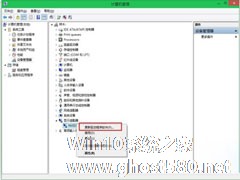-
如何阻止Win10疑难解答程序包更新显卡驱动?
- 时间:2024-11-23 13:18:29
大家好,今天Win10系统之家小编给大家分享「如何阻止Win10疑难解答程序包更新显卡驱动?」的知识,如果能碰巧解决你现在面临的问题,记得收藏本站或分享给你的好友们哟~,现在开始吧!
Win10系统的疑难解答可以自动下载程序包更新显卡的驱动,有时候用户并不希望更新显卡驱动,那么应该如何阻止Win10疑难解答程序包更新显卡驱动呢?一起来看一下吧。
具体步骤如下:
1.小娜搜索组策略。
2.计算机配置-管理模版-系统-设备安装--设备安装限制。
3.接着在右侧找到“阻止使用与下列设备安装程序类相匹配的驱动程序安装设备”,双击右键“编辑”或者双击,打开设置对话框。
4.勾选“已启用”后点击“显示”输入设备的类GUID(这里有一点要注意的:不要勾选“也适用于匹配已安装的设备”)。
5.类GUID查找:右键开始菜单,设备管理器,找到您要停止自带更新的显卡双击。

6.设置之后,以后关于这个设备的驱动更新就无法安装上去了,如果以后需要更新这个设备驱动,则需要在组策略编辑器中取消这个设备的限制,否则无法安装。
以上就是Win10阻止疑难解答程序包更新显卡驱动的方法了,实际上使用这个方法禁止显卡驱动更新后,任何方法都无法给显卡更新驱动了。
以上就是关于「如何阻止Win10疑难解答程序包更新显卡驱动?」的全部内容,本文讲解到这里啦,希望对大家有所帮助。如果你还想了解更多这方面的信息,记得收藏关注本站~
『本*文♀来源Win10系统之家,未经同意不得转载!』
相关文章
-
 显卡驱动是用来驱动显卡的程序,操作系统不同,硬件的驱动程序也不同,各个硬件厂商为了保证硬件的兼容性及增强硬件的功能会不断地升级驱动程序。今天小编将为大家分享Win10更新显卡驱动的方法,让我们一起来学习下吧。Wi...
显卡驱动是用来驱动显卡的程序,操作系统不同,硬件的驱动程序也不同,各个硬件厂商为了保证硬件的兼容性及增强硬件的功能会不断地升级驱动程序。今天小编将为大家分享Win10更新显卡驱动的方法,让我们一起来学习下吧。Wi... -
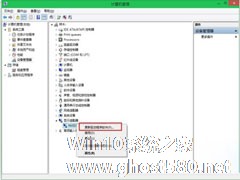
很多用户都想尝鲜,迅速的升级了Win10系统,但是升级到了Win10系统后,却有许多的使用问题出现。由于Win10相较于之前的Windows系统,有了一定的改变,因而许多用户都不知道该如何解决。现在小编就和大家分享下如何更新安装Win10无线网卡驱动。
Win10无线网卡驱动更新安装的方法:
1、打开计算机管理——设备管理器——显示适配器点击“更新驱动程序软件... -

Win10预览版虽然已经发布许久,已经更新到了Win10预览版9879,但是由于Win10预览版仍然处于测试阶段,因而Bug比较多,用户们需要经常更新安装系统补丁,那么系统补丁该如何更新安装呢?
Win10系统补丁更新安装的方法:
1.打开开始菜单--选择控制面板
2.切换到大图标模式
3.选择系统<imgsrc="http://... -

Win10系统通过系统自带的Windows更新来升级系统,是最为方便的一种方式。除了传统的通过控制面板进行操作的方法外,我们还可以这样进行Win10系统升级。
操作步骤
1.进入系统后点击【开始】按钮在弹出来的开始菜单中点击【电脑设置】。
2.进入电脑设置后点击【更新和恢复】。
3.windows更新,选项下面点击立即【检查更新】。这样...